谷歌Chrome浏览器的每次更新都带来了新的功能,但有些功能可能会让人感到烦人。最近,Chrome 引入了新的 Toast actions UI,当你在 Chrome 中复制链接、图像或文本时,会出现一个弹出窗口显示“链接已复制”、“图像已复制”等消息。这些弹出窗口虽然是在确认操作,但对于许多用户来说,它们显得多余且干扰。
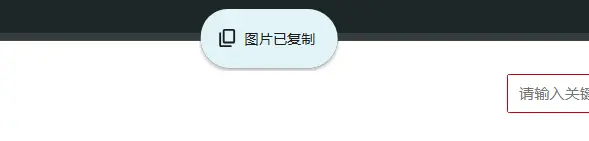
如何禁用这些弹出窗口
要关闭这些弹出窗口,你可以按照以下步骤操作:
- 打开 Chrome:启动Chrome 浏览器。
- 访问 Flags 页面:在地址栏中输入
chrome://flags/#top-chrome-toasts,然后按 Enter 键。 - 找到相关设置:你会看到一个高亮显示的选项,标签为“Top Chrome Toasts”。
- 选择禁用选项:在“Top Chrome Toasts”选项旁边,有一个下拉菜单。选择“已禁用”选项以完全关闭这些弹出窗口。
- 重启 Chrome:选择“已禁用”后,Chrome 会提示你重启浏览器以应用更改。点击提示中的“重启”按钮。
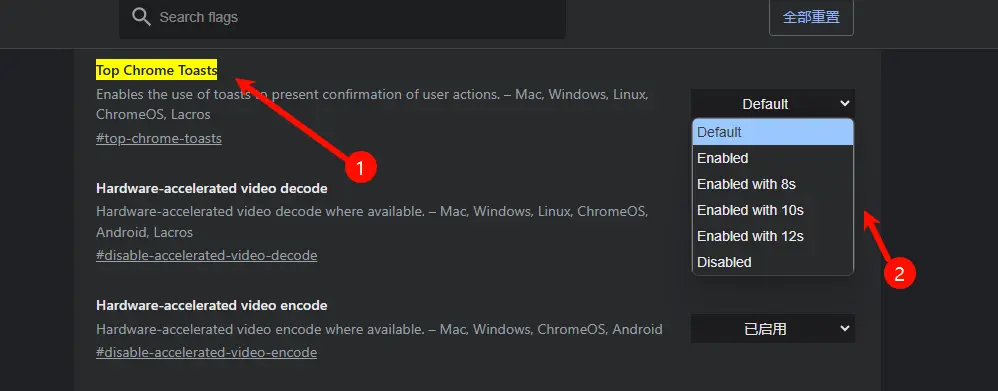
其他设置选项
除了“已禁用”选项,你还可以选择以下选项来调整弹出窗口的显示时间:
- 已启用:打开Toasts功能(如果它已关闭)。
- 已启用8秒:弹出窗口在屏幕上停留8秒。
- 已启用10秒:弹出窗口在屏幕上停留10秒。
- 已启用12秒:弹出窗口在屏幕上停留12秒。
谷歌的意图和未来计划
意图
谷歌引入这些弹出窗口的目的是为了确认用户的操作,确保用户知道自己已经成功复制了链接、图像或文本。然而,这些弹出窗口在屏幕上停留的时间过长,可能会干扰用户的正常使用。
未来计划
根据 Chromium 提交,谷歌计划在未来版本的 Chrome 中进一步扩展这些弹出窗口的功能,例如:
- 文本已复制:当用户复制文本到剪贴板时,显示一个弹出窗口。
- 增强安全浏览(ESB)功能:当用户通过同步打开或关闭增强保护设置时,显示弹出窗口通知用户。
对比微软Edge
相比之下,微软Edge 没有这些弹出窗口,而是专注于其他重要功能,如改进地址栏和移动设备上的扩展支持。这表明不同的浏览器厂商在用户体验方面有不同的侧重点。











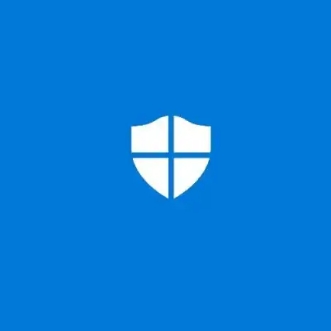
评论